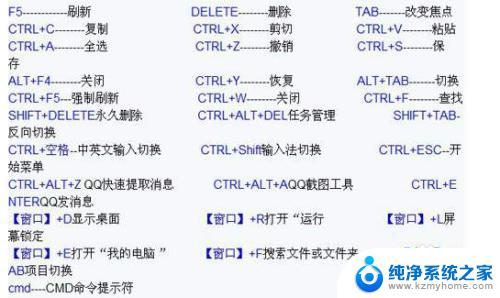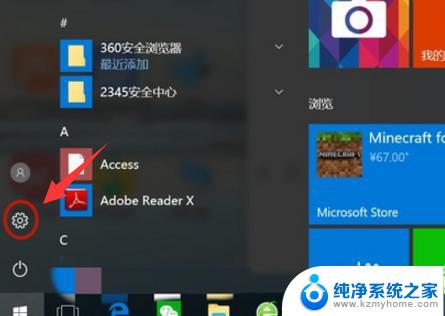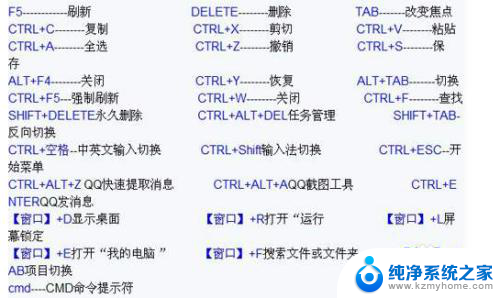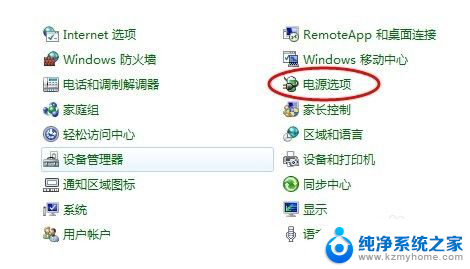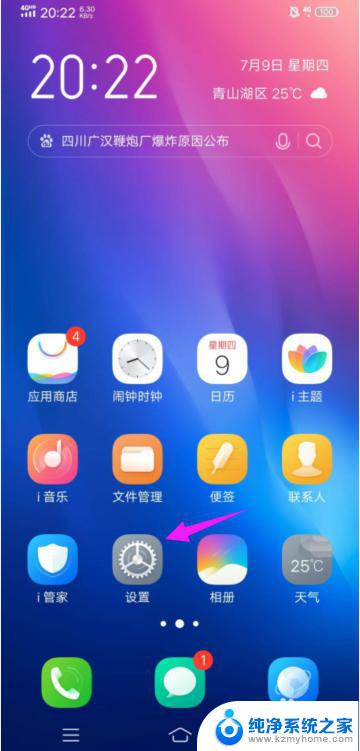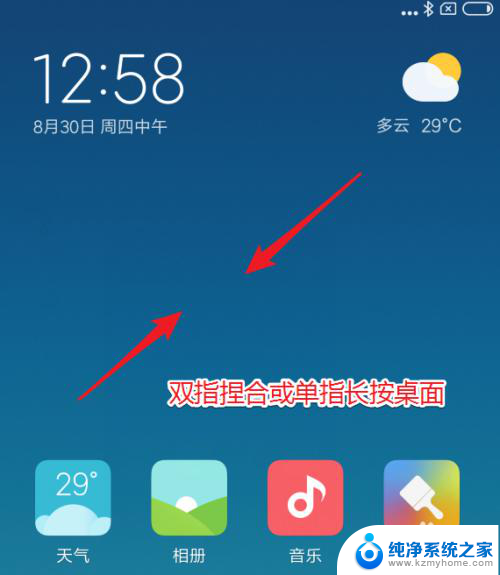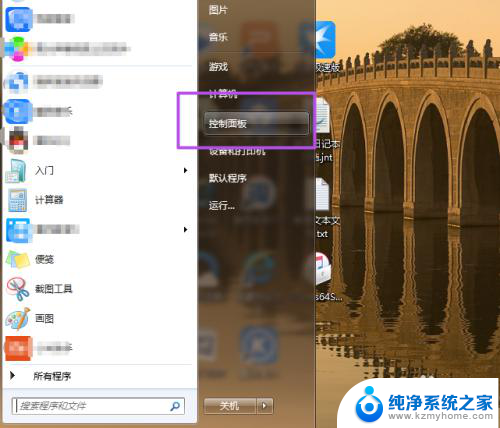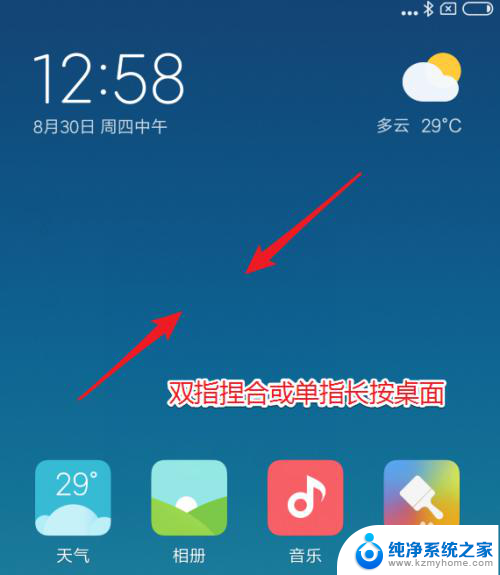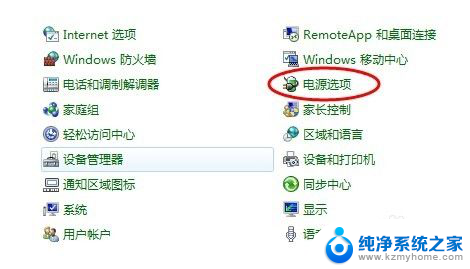电脑屏幕一键锁屏怎么设置 如何设置笔记本电脑一键锁屏功能
如今随着科技的飞速发展,电脑已经成为人们生活中不可或缺的工具之一,随之而来的问题也逐渐增加,比如安全性的隐患。为了保护个人隐私和数据安全,锁屏功能成为了电脑操作中必备的一项功能。尤其是笔记本电脑,由于其便携性的特点,更需要一键锁屏的功能来方便用户的使用。究竟应该如何设置笔记本电脑的一键锁屏功能呢?接下来将为您详细介绍。
方法如下:
1.比较经典、且比较快捷的锁屏方式是:Windows+L快捷键。
先按Windows键不放,再按L键,即可锁屏。
但是,Windows+L需要使用到两个按键,还是无法满足我们的要求。

2.一键锁屏的办法是:
新建一个快捷方式,然后对该快捷方式设置一个快捷键即可。
我们在桌面鼠标右键单击,依次选择:"新建">"快捷方式"。
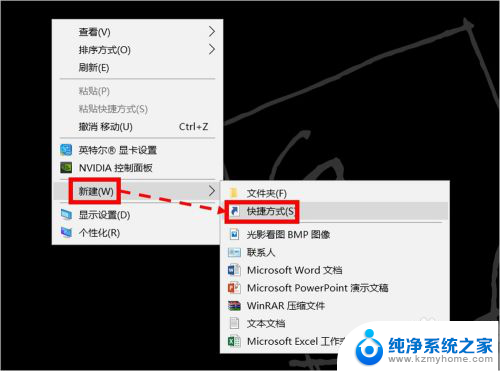
3.弹出窗口后,在"请键入对象的位置"输入命令,然后点击"下一步"。
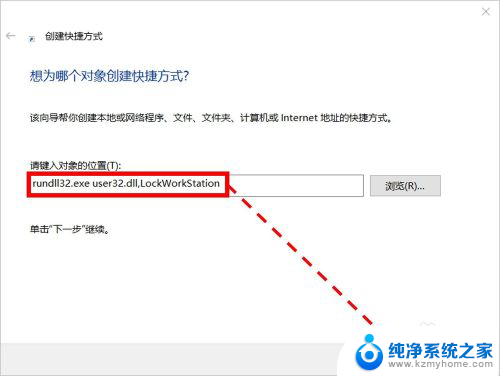
4.我们在"键入该快捷方式的名称"输入"一键锁屏快捷键"。
即:给该快捷方式设置个名称。
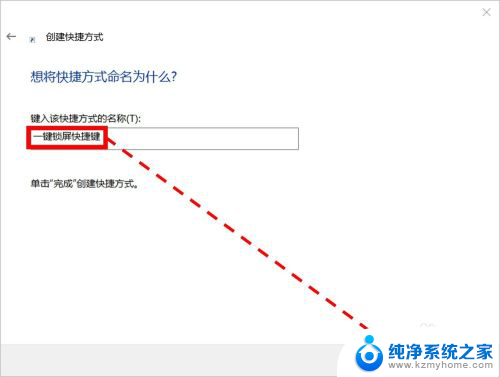
5.这时,我们看到桌面就生成了一个名称为"一键锁屏快捷键"的快捷方式。我们鼠标左键双击该快捷方式,直接就可以实现锁屏。
但这个是通过鼠标双击实现的,与一键锁屏还有略有差异。
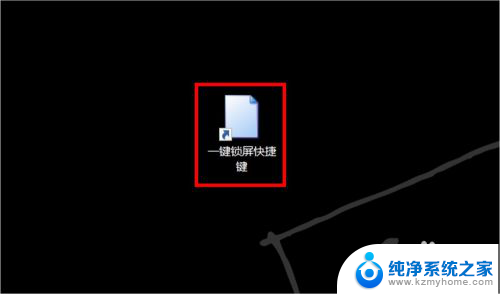
6.我们选中该快捷方式后,选择鼠标右键单击(或将鼠标光标移至该快捷方式上方。直接鼠标右键单击),并左键单击选择"属性"选项。
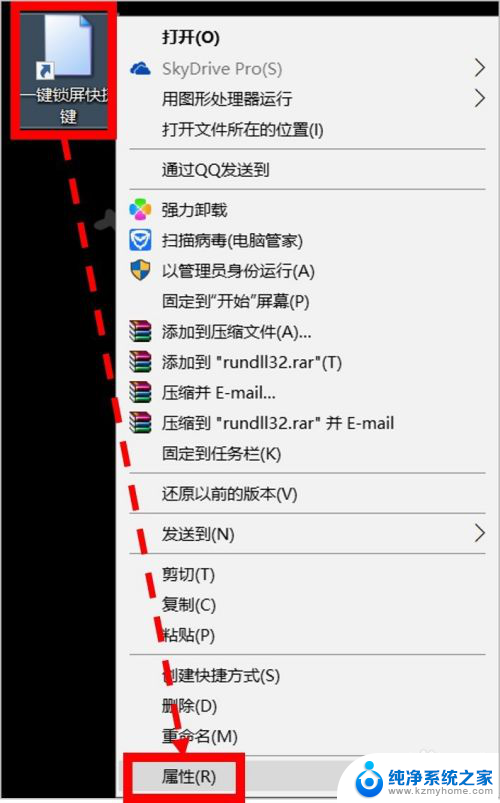
7.在弹出的属性设置页面,我们设置快捷键为F1(F1-F12其实都可以),然后点击"确定"。
需要注意的是,不要将创建的快捷方式位置移动到其他位置。即:需要将该跨界方式保留在桌面当前位置,且不能放在桌面的文件夹内。
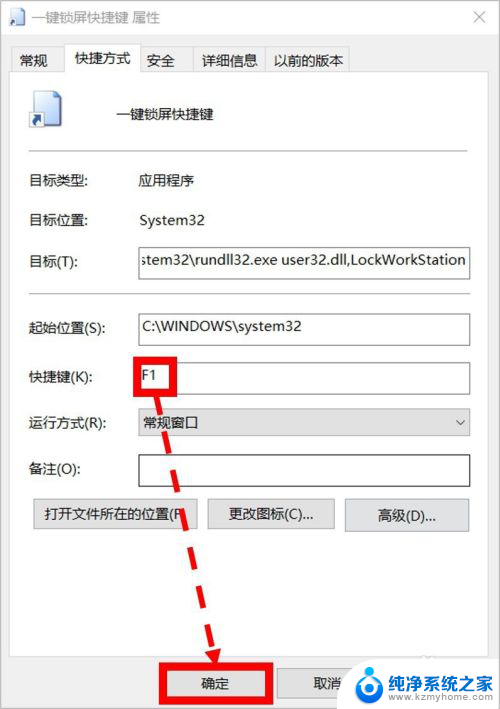
8.如对您有帮助,请点赞或投票鼓励一下作者,谢谢~
以上就是电脑屏幕一键锁屏的设置步骤,如果你遇到相同问题,可以参考本文中介绍的步骤来修复,希望对大家有所帮助。